Fejl 0x8007045d: Årsager og metode til reparation
Ganske ofte i Windows (især i versionenVista), når der udføres tilsyneladende enkle operationer til kopiering af filer, forekommer der undertiden fejl (fejlkode 0x8007045d). Hvad er det, og hvordan man finder vej ud af denne situation, ser vi nu ud.
Fejl 0x8007045d ved kopiering af data
Faktisk er selve fejlen ved kopiering ellerFlytning af filer eller mapper betyder ikke engang manglende evne til at overføre data fra et sted til et andet, men det ville være mere korrekt at sige oprettelsen af en lignende struktur på et bestemt sted.

Her er Windows-beskeden (fejl0x8007045d), som angiver, at systemet ikke kan oprette en ny fil eller mappe på det angivne sted (desuden, som advarslen selv indikerer, er dette en uventet fejl). Hvad skal jeg gøre i dette tilfælde?

Den enkleste løsning er at kontrolleresystemdrev. I 99% af tilfældene hjælper det. Til verifikation skal du bruge et ikke-standardværktøj og menuen "Kør" med en kommandolinjeprompt (du kan komme til det via standardmenuen "Start"). Dette er kommandoen cmd. En kommandoprompt vises.
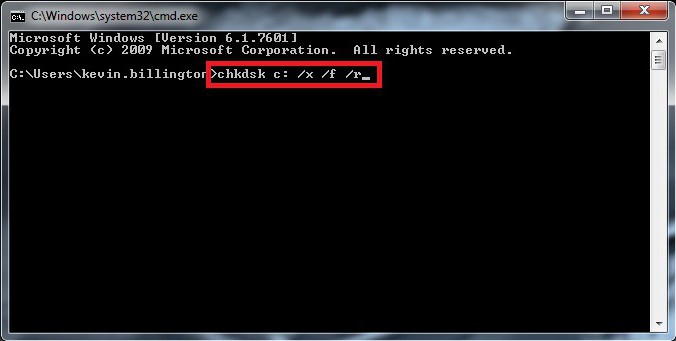
Her skal du indtaste en bestemt kommandoKontrollerer systemvolumen, der ligner chkdsk C: / X / F / R (hvis "C" -drevet også er system, det vil sige det, som operativsystemet selv er installeret). Det siger sig selv, at opstarten skal udføres med administratoradgangsrettigheder.

Hvis sådanne rettigheder ikke er til stede, er det nødvendigt at indtastenoget anderledes. I startmenuen er der en søgefelt nedenfor. Her er det nødvendigt at skrive cmd igen, og efter at programmet er fundet, højreklik på det og vælg i undermenuen starten på administratorens vegne.
Afhængigt af systemet og lydstyrken af partitionen (eller harddisken) kan processen være ret lang. Efter færdiggørelsen anbefales det kraftigt at genstarte computeren. Som regel forsvinder problemet.
Fejl 0x8007045d ved arkivering eller sikkerhedskopiering
Lad os nu se på en lignende situation, somkan opstå, når du forsøger at sikkerhedskopiere data eller sikkerhedskopiere data. Faktisk er meddelelsen, hvor fejl 0x8007045d beskrives, den samme, men dens natur er noget anderledes. Uden at gå i tekniske detaljer, vil vi begynde at rette op med det samme og omgå den teoretiske del.
I det store og hele skal du igen udføreKontroller systemets lydstyrke. Du kan bruge ovenstående metode. Det er dog bedre at bruge kommandoen chkdsk C: / R på samme kommandolinje (hvis systemvolumenet er i form af en "C" -disk). Hvis lydstyrken er anderledes, skal du derfor registrere et andet brev.
Det sker, at systemet under genstart kan anmode om en diskkontrol igen. For ikke at gentage processen hver gang er det nødvendigt at trykke på "Y" -tasten.
Fejl ved installation af Windows OS
Desværre kan fejlen 0x8007045d vises også ved installation af operativsystemet. I dette tilfælde er der også en vej ud.

Når installationsvinduet vises medved at angive diskerne til markering, skal du anvende kombinationen Shift + F10 for at komme ind i konsollen. Her skal du bruge kommandoen angivet for det første tilfælde igen. Forskellen mellem de to processer er, at genstartsprocessen ikke vil blive anmodet om, og systeminstallationen vil fortsætte i normal (normal) tilstand.
Fejl ved overførsel af filer til flytbare drev
Lad os overveje en yderligere situation. Ofte kan en fejl 0x8007045d opstå, når du prøver at kopiere filer til almindelige flashdrev eller aftagelige SD / SDHC-hukommelseskort. Hvordan man handler i denne situation?

For det første er den enkleste måde færdigdrev formatering. For det andet kan du bruge ovenstående verifikationsværktøjer, men kun med brevet, der er tildelt den flytbare enhed. Dette gælder tilfælde, hvor det samme flashkort eller kort har data, som du ikke vil slette.
Den tredje vej er måske den mest almindelige ogenkel. Faktum er, at nogle enheder af denne type kan understøtte eksistensen i rodmappen kun et bestemt antal filer (mærkeligt nok lyder dette). Men her er alting simpelt. Det er nok bare at oprette en ny mappe, og derefter kopiere de nødvendige oplysninger til den.
Generelle anbefalinger for flytbare medier
Blandt andet er et fælles problem for alleflytbare hukommelseskort kan læse dem bruger en forældet model kortlæser (visse modeller understøtter ikke høj volumen-kort). I en sådan situation, så det ikke ændrer sig, er det bedre blot at opdatere driveren til den nyeste. Hvis du kender din model, kan du henvende dig til producentens officielle hjemmeside. Hvis ikke, kan du bruge en række specialiserede værktøjer til automatisk at opdatere alle installerede drivere i systemet, der identificerer enheden og til rådighed for nye drivere automatisk. Desuden er sådanne programmer er i færd med at installere driverne henvise det til de officielle kilder. Hvad man skal vælge, er det allerede alle, der selv bestemmer sig. Du kan rådgive Driver Booster-programmet. Selvom den er betalt, men det fungerer perfekt og opdaterer driveren ikke kun de enkelte komponenter i systemet, og alle fulde, og selv uafhængigt overvåger fremkomsten af nye versioner online.
</ p>







